vmware workstation16虚拟机安装,VMware Workstation 16.0 虚拟机安装指南与使用技巧
- 综合资讯
- 2025-03-14 10:15:22
- 3
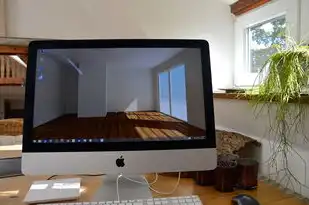
VMware Workstation 16.0是一款功能强大的虚拟机软件,适用于Windows和Linux平台,本指南将详细介绍如何安装和使用VMware Workst...
VMware Workstation 16.0是一款功能强大的虚拟机软件,适用于Windows和Linux平台,本指南将详细介绍如何安装和使用VMware Workstation 16.0。,确保您的计算机满足最低系统要求,包括足够的内存、硬盘空间和网络连接,下载并运行VMware Workstation 16.0的安装程序,按照提示完成安装过程。,安装完成后,启动VMware Workstation 16.0,您将被引导到一个欢迎界面,在此界面中,您可以创建一个新的虚拟机或导入现有的虚拟机文件。,要创建一个新虚拟机,选择“新建”选项,然后按照向导的指示输入必要的详细信息,如操作系统类型、版本、处理器数量和内存大小等,完成后,您可以自定义其他设置,例如网络配置和安全选项。,一旦创建了虚拟机,您可以通过双击虚拟机图标来启动它,在虚拟机内部,您可以像使用物理计算机一样进行操作,安装应用程序、浏览互联网等。,VMware Workstation 16.0还提供了许多高级功能,例如多显示器支持、USB设备映射、远程桌面连接等,这些功能使得VMware Workstation 16.0成为开发人员、测试人员和IT专业人士的理想工具。,VMware Workstation 16.0是一款功能丰富、易于使用的虚拟机软件,适合各种需求,通过遵循本指南的步骤,您可以轻松地安装和使用VMware Workstation 16.0来管理多个操作系统环境。
VMware Workstation 是一款功能强大的虚拟化软件,它允许在同一台物理计算机上运行多个不同操作系统,从而提高工作效率和灵活性,本文将详细介绍如何安装和使用 VMware Workstation 16.0 来创建和管理虚拟机。
随着云计算技术的发展,虚拟化技术越来越受到企业和个人的青睐,通过虚拟化技术,我们可以在一台服务器或个人电脑上同时运行多个操作系统和应用环境,这不仅提高了资源利用率,还简化了管理和维护工作,VMware Workstation 作为一款成熟的虚拟化软件,以其丰富的功能和易用性成为了许多开发者和IT专业人士的首选工具。
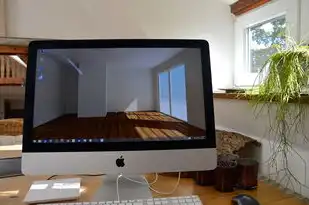
图片来源于网络,如有侵权联系删除
准备工作
在开始安装之前,请确保您的系统满足以下要求:
- 操作系统:Windows 或 Linux 系统(64 位)。
- 处理器:Intel Core i3 或更高版本,或者 AMD Ryzen 系列处理器。
- 内存:至少 4GB RAM,推荐 8GB 或以上。
- 硬盘空间:足够存储虚拟机和操作系统镜像文件,建议至少 20GB 可用空间。
- 网络:稳定的互联网连接用于下载安装包和相关更新。
下载和安装
访问官方网站
访问 VMware 的官方网站 www.vmware.com,找到 VMware Workstation 16.0 的下载页面,根据您的操作系统类型选择合适的版本进行下载。
安装过程
下载完成后,双击安装程序执行安装,按照提示逐步完成安装过程,包括接受许可协议、选择安装目录等步骤,某些杀毒软件可能会误报安装程序为恶意软件,这是正常的,您可以放心继续安装。
配置虚拟机
创建新虚拟机
启动 VMware Workstation 后,点击“新建”按钮来创建一个新的虚拟机,您可以选择自定义设置或快速设置两种方式,如果选择自定义设置,则需要详细填写每个选项卡的信息,CPU 数量、内存大小、磁盘类型和大小等。
选择操作系统
在选择操作系统的过程中,您需要从列表中选择目标操作系统,或者手动指定 ISO 镜像文件的路径,如果您有已下载好的 Windows 或 Linux 系统的 ISO 镜像文件,可以直接在此处导入。
配置网络设置
在网络设置方面,您可以设置为桥接模式、NAT 模式或其他高级网络配置,这取决于您的具体需求和环境。
分配硬件资源
在分配硬件资源时,可以根据实际情况调整 CPU 核心和内存的大小,以确保虚拟机的性能稳定且不会影响宿主机的运行速度。
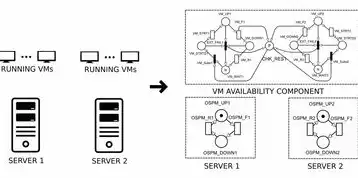
图片来源于网络,如有侵权联系删除
管理虚拟机
启动/关闭虚拟机
创建完虚拟机后,可以通过 VMware 工作站界面轻松地启动、暂停、恢复和关闭虚拟机,还可以通过右键菜单对虚拟机进行克隆、导出等操作。
共享文件夹
为了方便数据交换,可以在虚拟机中启用共享文件夹功能,这样就可以直接在本地文件系统和虚拟机之间拖放文件,无需通过外部存储设备来回传输。
安全设置
为确保安全,可以启用虚拟机的防火墙和网络隔离功能,这样可以防止未经授权的网络访问,保护数据和隐私不受侵害。
常见问题及解决方案
在使用过程中,可能会遇到一些常见问题,以下是几个典型问题的解决方法:
- 无法启动虚拟机:检查是否正确设置了 BIOS/UEFI 启动顺序以及是否启用了虚拟机加速功能。
- 内存不足:尝试减少其他应用程序占用的内存,或者在虚拟机设置中将内存调整为更小的值。
- 网络连接失败:确认网络适配器的配置是否正确,并且没有与其他设备冲突。
VMware Workstation 16.0 为我们提供了一个高效便捷的环境来进行软件开发、测试和维护等工作,通过合理配置和管理虚拟机,可以有效提升工作效率和工作质量,希望这篇文章能帮助到正在寻找虚拟化解决方案的用户们!
本文链接:https://zhitaoyun.cn/1793119.html

发表评论